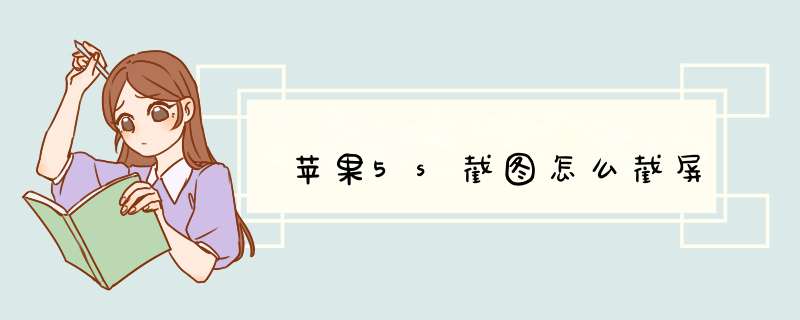
iPhone 5s截屏方式有两种:
第一种方法:同时按下手机顶部的电源键和底部的主屏Home键,即可实现截图了。
第二种方法操作如下:
1、在手机桌面找到设置图标,点击打开。
2、在设置界面打开通用。
3、选择辅助功能。
4、选择点击AssistiveTouch。
5、点击AssistiveTouch右侧的白色小图标,变成绿色。
6、这时候会跳出如下图的图标,点击打开。
7、在需要截屏的界面点击屏幕快照就可以进行截屏了。
您好,苹果手机截屏方法:
1、点击桌面的设置,在设置界面点击通用;
2、进入通用界面,点击辅助功能;
3、在辅助功能界面,找到并点击辅助触控;
4、在辅助触控界面,点击自定顶层菜单;
5、在自定顶层菜单界面中,可选择重设或者添加新的图标,点击+;
6、点击后进入功能选择界面,找到并点击屏幕快照;
7、回到主屏幕,点击桌面上的小纽扣,可以看见屏幕快照;
8、在遇到所需要截屏的时候,点击一下小纽扣,再点击屏幕快照便可以截屏了。
小提示:还可以同时按住Home键和锁定屏幕键,听到咔嚓一声便截屏成功。
苹果手机默认不支持截长图,只能截当前屏幕,若想用苹果手机实现截长图,则需要借助第三方工具来实现。以Screenshot软件为例,具体操作步骤如下:
1、首先进入苹果的App Store商场搜索『screenshot』并下载。
2、下载完成后,打开苹果自带的Safari浏览器,并在最底下一行向左滑选择『更多』选项。
3、在新跳出的窗口中,将Screenshot开关打开。
4、届时在页面底部一行的按钮中就能看到『screenshot』按钮,然后点击该按钮。
5、接着在新跳出一个选项界面中,选择右上角的『Full Page』选项。
6、其次在新窗口,点击右上角的『勾』按钮。
7、随后选择页面底部的分享按钮,即英文的“Share”。
8、之后点击Save lmage保存,进入相册即可看到储存好的长图。
iPhone的截图功能想必果粉们都非常熟悉了,开关机键+Home键的组合虽然不能单手截图,但截图的灵敏度还是非常出色了。而手机截图功能可以随时记录保存界面。不过,iPhone手机除了常规的组合键截图方式之外还有一个比较隐秘的屏幕截图方法,那就是利用手势来进行屏幕截图,接下来笔者就以iPhone5s为大家简单的演示介绍一下。
第一步:首先我们要打开“设置”选项,然后点击进入“通用”选项。
第二步:进入“通用”选项之后,我们要点击“辅助功能”,然后点击“Assistive Touch”并启用,这时屏幕 上就会出现一个小圆点。
第三步:这是我们就要点击“小圆点”了,然后点击“设备”按钮,在设备操作选项中,点击“更多”选项。
第四步:之后在“更多”选项中,点击“屏幕快照”,即可成功进行屏幕截图。
通过上述四个步骤,大家就可以利用桌面上的“小圆点”来进行屏幕截图了,虽然操作起来没有组合键那样快捷,但是通过这个方法可以有效的节省Home键的使用次数,让Home键的寿命更长,如果广大的用户还没有尝试过,不妨试试这个方法。
欢迎分享,转载请注明来源:品搜搜测评网

 微信扫一扫
微信扫一扫
 支付宝扫一扫
支付宝扫一扫
